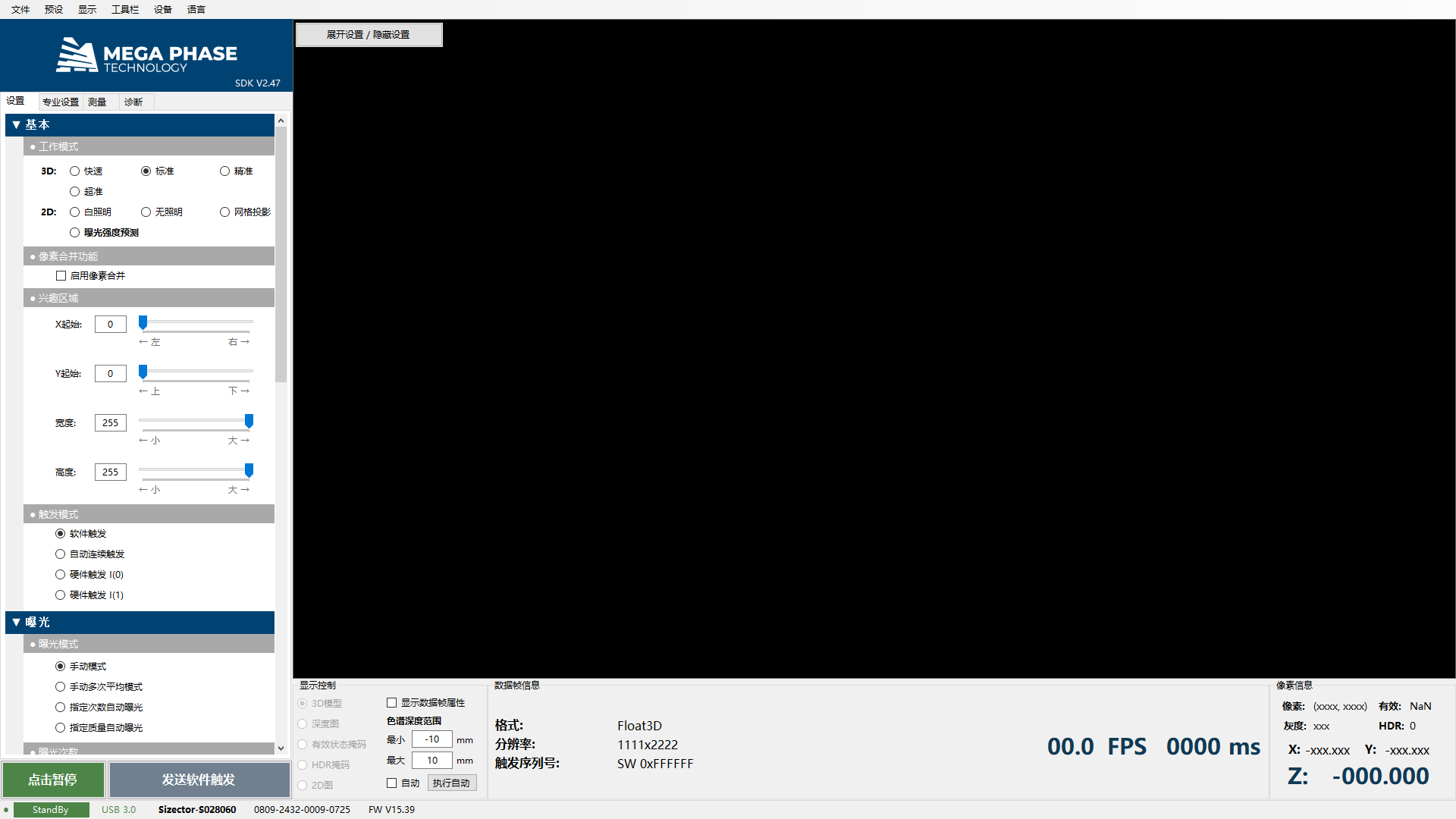软件安装
MPSizectorS SDK基本信息与安装
本章将根据MPSizectorS SDK V2.21版本介绍其功能和使用方法。
MPSizectorS SDK基本信息介绍
MPSizectorS SDK由盛相科技独立开发,可配合Sizector®3D相机S028、S162、SQ和M等多 个系列使用。用户通过MPSizectorS SDK可实现对3D相机的控制、3D点云重构和后处理等操作,实现项目成像评估及数据验证等工作,也可将较为完善的例程作为参考进行二次开发。
SDK提供标准动态链接库和必要的类属性及方法,支持C、C++、.NET和Python等编程语言以及符合GenICam协议的标准视觉软件的开发平台,支持Windows、Linux操作系统。您可联系我们获取最新版本SDK以及相应的技术支持。
MPSizectorS SDK安装
具体安装步骤如下:
1、双击SDK安装包 ,弹出如下图3.1界面:
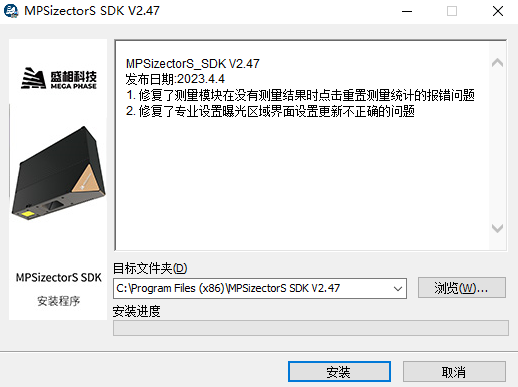
2、选择安装路径,单击"安装"按钮,开始安装,完成后弹出如图 3.2 提示窗口 :

3、根据上图红框内的提示,在安装路径下找到bat安装文件,如图3.3,双击运行Autoln- stall.bat文件,安装驱动、环境平台等。
![]()
①当已安装USB3.0的驱动后,DOS安装界面会提示"没有可用的数据了",这时会自动进入 下一步安装.NET Framework 4。
②如果已安装.NET Framework 4,根据弹窗提示选择"关闭"按钮,如果没有安装则点击" 安装"按钮进行安装,如图3.4:
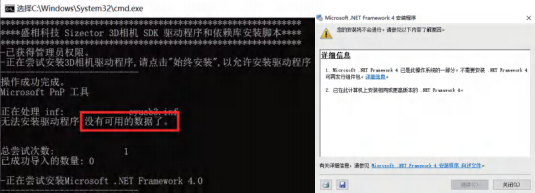
③下一步将安装C++语言环境:如果已安装需要调用的C++库,则会弹出如图3.5提示,这时 选择"Close"按钮关闭弹窗即可,如电脑上未安装此类库,则您可选择"Install"按钮进行安装。
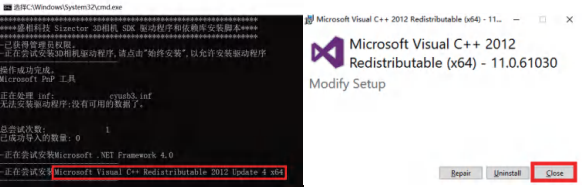
④安装完成后,弹窗DOS安装界面会提示"安装结束"、"请按任意键继续"按任意键即可完成安装。
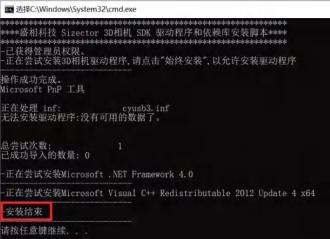
⑤确认相机电源线和数据线等正确连接后,点击桌面图标打开MPSizectorS SDK,软件界面
如下。